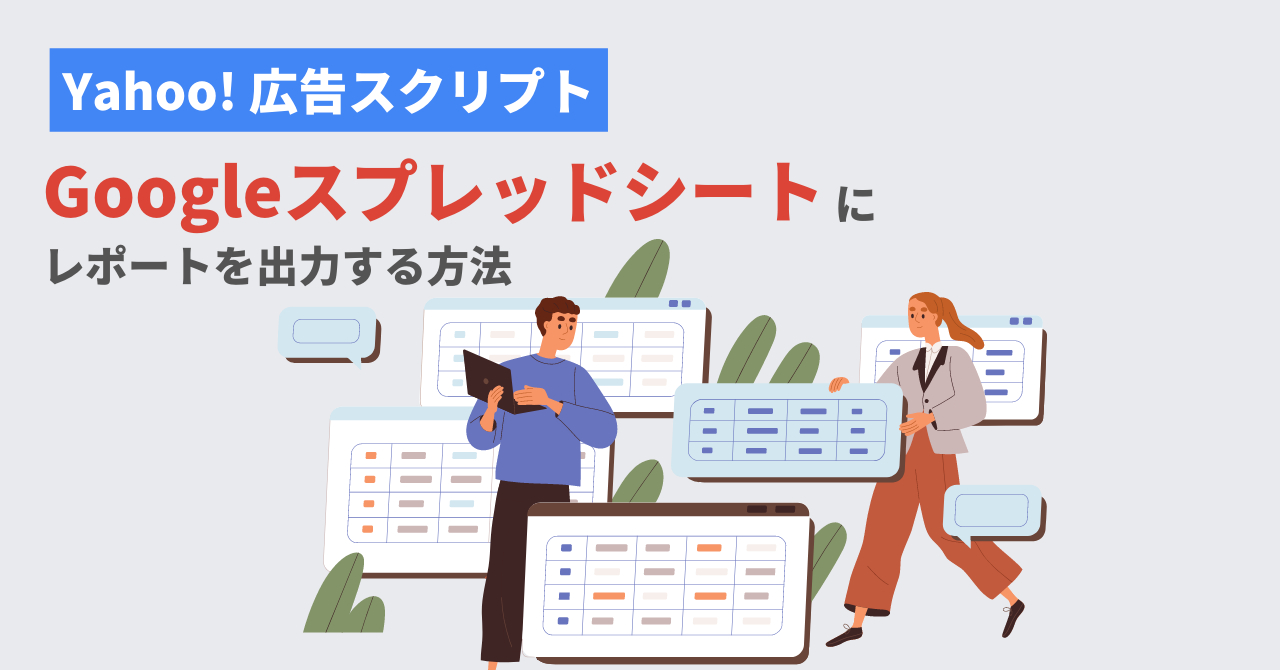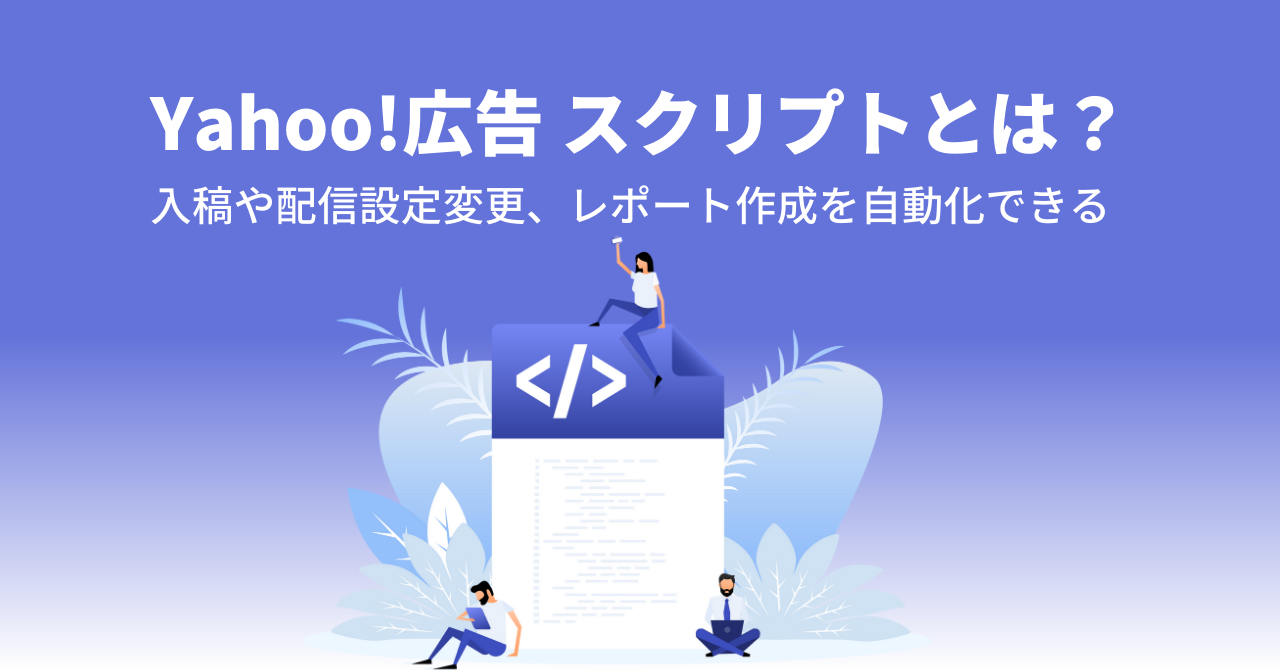検索広告を利用していて、登録したキーワードによって広告文を柔軟に出し分けたい、と思ったことはありませんか?
対象のキーワードが少なければ広告グループを分けることで可能ですが、キーワードが100件、1000件と増えてくるとそれぞれのキーワードごとに広告グループを分けるのは現実的ではないですよね。
そんなときにGoogle 広告・Yahoo!検索広告で使えるのが、「キーワード挿入機能」です。
※Yahoo!広告の検索広告では同様の機能が「キーワードの自動挿入機能」という名称で提供されていますが、この記事では「キーワード挿入機能」と統一して表記します。
今回は、キーワード挿入機能について、概要から設定方法、注意すべきポイントまでわかりやすく解説していきます。
目次
キーワード挿入機能とは
キーワード挿入機能とは、検索広告において、広告表示につながった広告グループ内で設定したキーワードが、広告文に自動的に入力される機能です。
たとえば、扱っている商品の型番や商品名が多岐にわたる家電などのECサイトや買取店といった、1つのカテゴリで多くのキーワードで検索される可能性があるサイトで有用です。
これらのサイトで、検索語句に対応する商品名や型番などのキーワードを広告文に挿入することで、ユーザーの検索意図により合わせて広告文を出し分けることができます。
「キーワード=検索語句」ではない
キーワード挿入機能を理解する上でのポイントは、検索語句は必ずしもキーワードと同一ではないということです。
たとえば上記の画像にあるように、部分一致で設定したキーワード「キャンプ用品」に対して、ユーザーの「シュラフ」という検索語句で広告が表示されたとします。
この場合キーワード挿入機能によって表示される広告文は、「シュラフ」ではなく、広告グループに設定したキーワード、「キャンプ用品」です。
このように、必ずしもユーザーの検索した検索語句が表示されるわけではないため、注意が必要です。
キーワード挿入機能の設定方法
キーワード挿入機能を利用するには、キーワードの挿入コードを次のように広告に追加します。
{KeyWord:キャンプ用品}がお買い得
「KeyWord:」の後にはデフォルトで表示する文言を設定します。キーワードによっては挿入された際に広告文の文字数が規定をオーバーしてしまう場合があります。そのときに代わりに挿入されるのがこのフレーズです。
キーワード挿入機能は、以下で使用できます。
- 見出し
- 説明文
- 表示URL
また対応している広告フォーマットは、以下の2つです。
- 拡張テキスト広告
- レスポンシブ検索広告
動的検索広告はキーワードを指定しない広告メニューのため、使用することができません。
また、Google 広告の管理画面で広告を作成する場合、見出しか説明文の欄に「{」と入力することでメニューが開き、ここから「キーワードの挿入」を選択することで簡単に作成ができます。
Yahoo!広告の場合でも広告作成画面から「キーワードの自動挿入」をクリックすることで簡単に作成できます。
実際の表示例
実際にどのように表示されるのか、例を挙げながら解説していきます。
ミキサーを売っている家電のECサイトの場合を考えます。
A社が製作しているミキサーの型番をまとめた「A社のミキサー」広告グループに型番であるキーワード「ミキサーA1001」「A1001-BK」「ミキサーB2002 スペシャルエディション」を追加し、「{KeyWord:A社のミキサー}がお買い得」と広告見出しを設定します。
するとユーザーが検索した語句に応じて下記のように表示されます。
| 登録したキーワード | ユーザーの検索語句 | 表示される広告見出し |
| ミキサーA1001 | ミキサーA1001 | ミキサーA1001がお買い得 |
|---|---|---|
| A1001-BK | A1001-BK | A1001-BKがお買い得 |
| ミキサーB2002 スペシャルエディション | ミキサーB2002 スペシャルエディション | A社のミキサーがお買い得 |
このようにユーザーが検索した検索語句と一致したキーワードが広告見出しに表示されます。3つ目の「ミキサーB2002 スペシャルエディション」の場合は、広告見出しの文字数制限を超えてしまったため、{KeyWord:A社のミキサー}で設定した「A社のミキサー」が表示されています。
広告カスタマイザ(アドカスタマイザー)との違い
Google 広告・Yahoo!広告それぞれには広告カスタマイザ(アドカスタマイザー)といったキーワード挿入機能と同様にキーワードに応じて広告文を動的に表示する機能があります。
キーワード挿入機能と似た機能ですが、下記のような違いがあります。
| キーワード挿入機能 | 広告カスタマイザ | |
| 配信準備にかかる時間 | 短 | 長 |
|---|---|---|
| 広告文の柔軟性 | ✕ | ◯ |
配信準備にかかる時間
広告カスタマイザは広告カスタマイザ専用のフィードを用意する必要があり、表示したいキーワード・広告文に応じて列を作成しなければならないため、キーワード・広告文が増えるほど準備に時間がかかります。
一方でキーワード挿入機能は広告文にひと手間加えるだけですので、時間は広告カスタマイザに比べて少なく済みます。
広告文の柔軟性
広告カスタマイザはユーザーが検索した語句に一致した設定しているキーワード以外の文言も挿入できます。
一方キーワード挿入機能はユーザーが検索した語句に一致した設定しているキーワードそのものしか挿入できません。
そのため設定したキーワードに対して、より柔軟に広告文を変更したい場合には広告カスタマイザ、設定したい広告文・キーワード数が膨大になり、時間を短縮したい場合にはキーワード挿入機能がおすすめです。
広告カスタマイザについて詳しく知りたい方は下記記事を参考にしてください。
注意すべきポイント
キーワード挿入機能は便利な機能ですが、注意して使用しないと思わぬ挙動をしてしまうことがあります。使うにあたって注意すべきポイントを解説していきます。
意図しない広告文にならないように
たとえば、ミキサーを売っている家電のECサイトで、下記のようにキーワード挿入機能を設定したとします。
{KeyWord:ミキサー}がお買い得
この広告文を設定した広告グループに「ミキサー 安い」というキーワードを登録していると下記のような広告文が表示されます。
ミキサー 安いがお買い得
このように意味が通っていない広告文が表示されてしまいます。これを避けるためにすべてのキーワードで表示されても違和感のない広告文を設定したり、新規でキーワードを追加する場合には注意しましょう。
アルファベットの表記に注意
商品名やブランド名など、キーワードにアルファベットが含まれる際に、キーワード挿入機能の「KeyWord」の表記によって、下記の表のように大文字小文字の表示のされ方が変わりますので注意が必要です。
※キーワード「dark chocolate」の場合
| KeyWordの表記法 | 表示される広告文 |
| keyword | dark chocolate |
| Keyword | Dark chocolate |
| KeyWord | Dark Chocolate |
| KEYWORD | DARK CHOCOLATE |
まとめ
キーワード挿入機能は、挙げた注意点に気をつけて運用すれば、ユーザーのニーズに合った広告文を自動で表示してくれる便利な機能です。
さらには広告運用者にとってもキーワードごとに膨大な量の広告文を作成する時間を節約することができるというメリットもあります。
設定方法も簡単ですのでぜひ活用してみてください。